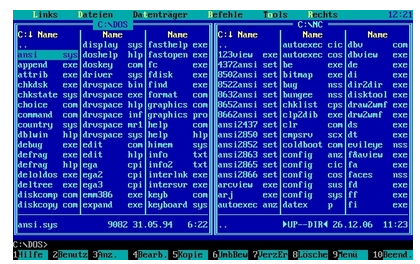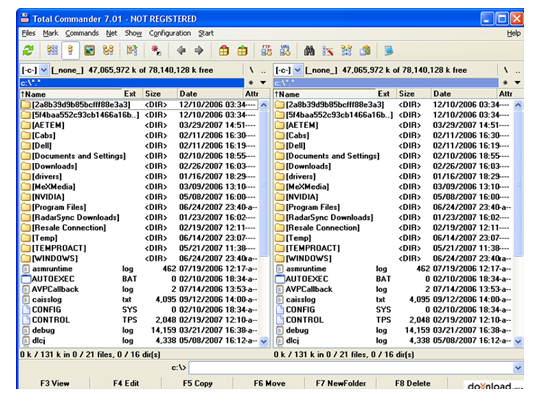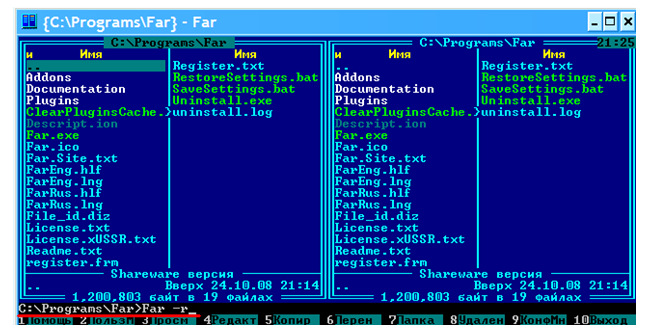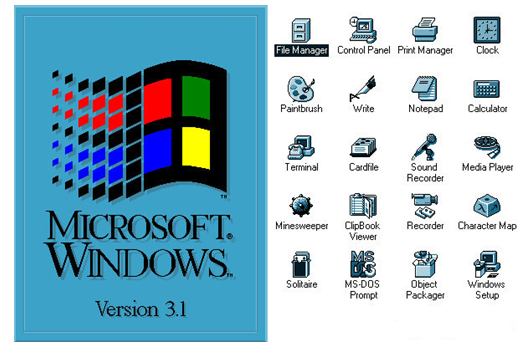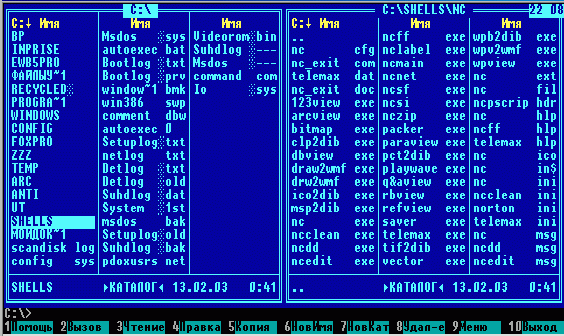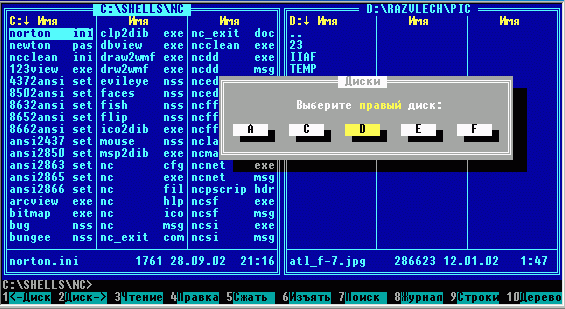Программы-оболочки



Оболочки — это программы, созданные для упрощения работы со сложными программными системами, такими, например, как DOS. Они преобразуют неудобный командный пользовательский интерфейс в дружественный графический интерфейс или интерфейс типа «меню». Оболочки предоставляют пользователю удобный доступ к файлам и обширные сервисные услуги.
Самая популярная у пользователей IBM-совместимого ПК оболочка — пакет программ Norton Commander. Он обеспечивает:
В начале 90-х годов во всем мире огромную популярность приобрела графическая оболочка MS-Windows 3.х, преимущество которой состоит в том, что она облегчает использование компьютера, и её графический интерфейс вместо набора сложных команд с клавиатуры позволяет выбирать их мышью из меню практически мгновенно. Операционная среда Windows, работающая совместно с операционной системой DOS, реализует все свойства, необходимые для производительной работы пользователя, в том числе — многозадачный режим.
Оболочка Norton Navigator — это набор мощных программ для управления файлами, расширяющий возможности Windows. Позволяет экономить время практически на всех операциях: поиск файлов, копирование и перемещение файлов, открытие каталогов.
6.9. Операционные системы Windows, Unix, Linux
Операционные системы Windows
В настоящее время большинство компьютеров в мире работают под управлением той или иной версии операционной среды Windows фирмы Microsoft. Охарактеризуем наиболее распространенные версии.
Windows NT (NT — англ. New Technology) — это операционная система, а не просто графическая оболочка. Она использует все возможности новейших моделей персональных компьютеров и работает без DOS. Windows NT — 32-разрядная ОС со встроенной сетевой поддержкой и развитыми многопользовательскими средствами. Она предоставляет пользователям истинную многозадачность, многопроцессорную поддержку, секретность, защиту данных и многое другое. Эта операционная система очень удобна для пользователей, работающих в рамках локальной сети, для коллективных пользователей, особенно для групп, работающих над большими проектами и обменивающихся данными.
Windows 95 представляет собой универсальную высокопроизводительную многозадачную и многопотоковую 32-разрядную ОС нового поколения с графическим интерфейсом и расширенными сетевыми возможностями. Windows 95 — интегрированная среда, обеспечивающая эффективный обмен информацией между отдельными программами и предоставляющая пользователю широкие возможности работы с мультимедиа, обработки текстовой, графической. звуковой и видеоинформации. Интегрированность подразумевает также совместное использование ресурсов компьютера всеми программами.
Эта операционная система обеспечивает работу пользователя в сети, предоставляя встроенные средства поддержки для обмена файлами и меры по их защите, возможность совместного использования принтеров, факсов и других общих ресурсов. Windows 95 позволяет отправлять сообщения электронной почтой, факсимильной связью, поддерживает удаленный доступ. Применяемый в Windows 95 защищённый режим не позволяет прикладной программе в случае сбоя нарушить работоспособность системы, надежно предохраняет приложения от случайного вмешательства одного процесса в другой, обеспечивает определённую устойчивость к вирусам.
Пользовательский интерфейс Windows 95 прост и удобен. В отличие от оболочки Windows 3 эта операционная система не нуждается в установке на компьютере операционной системы DOS. Она предназначена для установки на настольных ПК и компьютерах блокнотного типа с процессором 486 или Pentium. Рекомендуемый размер оперативной памяти 32—128 Мбайт. После включения компьютера и выполнения тестовых программ BIOS операционная система Windows 95автоматически загружается с жесткого диска. После загрузки и инициализации системы на экране появляется рабочий стол, на котором размещены различные графические объекты. Пользовательский интерфейс спроектирован так, чтобы максимально облегчить усвоение этой операционной системы новичками и создать комфортные условия для пользователя.

Windows 98 отличается от Windows 95 тем, что в ней операционная система объединена с браузером Internet Explorer посредством интерфейса, выполненного в виде Web-браузера и оснащенного кнопками «Назад» и «Вперед» для перехода на предыдущую и последующую Web-страницы. Кроме этого, в ней улучшена совместимость с новыми аппаратными средствами компьютера, она одинаково удобна как для использования на настольных, так и на портативных компьютерах.
Windows 2000 Professional — операционная система нового поколения для делового использования на самых разнообразных компьютерах — от портативных до серверов. Эта ОС является наилучшей для ведения коммерческой деятельности в Интернете. Она объединяет присущую Windows 98 простоту использования в Интернете, на работе, в пути с присущими Windows NT надежностью, экономичностью и безопасностью.
Windows CE 3.0 — операционная система для мобильных вычислительных устройств, таких, как карманные компьютеры, цифровые информационные пейджеры, сотовые телефоны, мультимедийные и развлекательные приставки, включая DVD проигрыватели и устройства целевого доступа в Интернет.
Операционная система Windows CE — 32-разрядная, многозадачная, многопоточная операционная cистема, имеющая открытую архитектуру, разрешающую использование множеств устройств. Windows CE позволяет устройствам различных категорий «говорить» и обмениваться информацией друг с другом, связываться с корпоративными сетями и с Интернет, пользоваться электронной почтой.
Windows CE компактна, но высоко производительна. Это мобильная система, функционирующая с микропроцессорами различных марок и изготовителей. Для нее есть программы Word и Excel, которые совместимы с их настольными аналогами. Имеет интегрированную систему управления питанием.
Операционная система Unix
Операционная система Unix была создана в Bell Telephone Laboratories.. Unix — многозадачная операционная система, способная обеспечить одновременную работу очень большого количество пользователей. Ядро ОС Unixнаписано на языке высокого уровня C и имеет только около 10 процентов кода на ассемблере. Это позволяет за считанные месяцы переносить ОС Unix на другие аппаратные платформы и достаточно легко вносить в нее серьезные изменения и дополнения. UNIX является первой действительно переносимой операционной системой. В многочисленные существующие версии UNIX постоянно вносятся изменения. С одной стороны, это расширяет возможности системы, делает ее мощнее и надежнее, с другой — ведет к появлению различий между существующими версиями. В связи с этим возникает необходимость стандартизации различных свойств системы. Наличие стандартов облегчает переносимость приложений между различными версиями UNIXи защищает как пользователей, так и производителей программного обеспечения. Поэтому в 80-х годах разработан ряд стандартов, оказывающих влияние на развитие UNIX. Сейчас существуют десятки операционных систем, которые можно объединить под общим названием UNIX. В основном, это коммерческие версии, выпущенные производителями аппаратных платформ для компьютеров своего производства. Причины популярности UNIX:
· Код системы написан на языке высокого уровня C, что сделало ее простой для понимания, изменения и переноса на другие платформы. Можно смело сказать, что UNIX является одной из наиболее открытых систем.
· UNIX — многозадачная многопользовательская система. Один мощный сервер может обслуживать запросы большого количества пользователей. При этом необходимо администрирование только одно системы. Кроме того, система способна выполнять большое количество различных функций, в частности, работать, как вычислительный сервер, как сервер базы данных, как сетевой сервер, поддерживающий важнейшие сервисы сети и т.д.
· Наличие стандартов. Несмотря на разнообразие версий UNIX, основой всего семейства являются принципиально одинаковая архитектура и ряд стандартных интерфейсов. Для администратора переход на другую версию системы не составит большого труда, а для пользователей он может и вовсе оказаться незаметным.
· Простой, но мощный модульный пользовательский интерфейс. Имея в своем распоряжении набор утилит, каждая из которых решает узкую специализированную задачу, можно конструировать из них сложные комплексы.
· Использование единой, легко обслуживаемой иерархической файловой системы. Файловая система UNIX — это не только доступ к данным, хранящимся на диске. Через унифицированный интерфейс файловой системы осуществляется доступ к терминалам, принтерам, сети и т.п.
· Очень большое количество приложений, в том числе свободно распространяемых, начиная от простейших текстовых редакторов и заканчивая мощными системами управления базами данных.
(По материалам пособия «ОС UNIX», http://base1.spiiras.nw.ru/univer/unix)
Операционная система Linux
Начало созданию системы Linux положено в 1991 г. финским студентом Линусом Торвальдсом (Linus Torvalds). В сентябре 1991 года он распространил по e-mail первый прототип своей операционной системы, и призвал откликнуться на его работу всех, кому она нравится или нет. С этого момента многие программисты стали поддерживать Linux, добавляя драйверы устройств, разрабатывая разные продвинутые приложения и др. Атмосфера работы энтузиастов над полезным проектом, а также свободное распространение и использование исходных текстов стали основой феномена Linux. В настоящее время Linux — очень мощная система, но самое замечательное то, что она бесплатная (free).

Линус Торвальдс с символом Linux —»пингвином»
Линус Торвальдс разработал не саму операционную систему, а только ее ядро, подключив уже имеющиеся компоненты. Сторонние компании, увидев хорошие перспективы для развития своего бизнеса, довольно скоро стали насыщать ОС утилитами и прикладным ПО. Недостаток такого подхода — отсутствие унифицированной и продуманной процедуры установки системы, и это до сих пор является одним из главных сдерживающих факторов для более широкого распространения Linux.
Феномен Linux вызвал к жизни разговоры о том, что родилась новая философия программирования, принципиально отличающаяся от того, что было раньше. Традиционные стадии жизненного цикла программного продукта таковы: анализ требований, разработка спецификаций, проектирование, макетирование, написание исходного текста, отладка, документирование, тестирование и сопровождение. Главное, что отличает этот подход, — централизация управления разными стадиями и преимущественно «нисходящая» разработка (то есть постоянная детализация). Однако Linux создавалась по-иному. Готовый работающий макет постоянно совершенствовался и развивался децентрализованной группой энтузиастов, действия которых лишь слегка координировались. Налицо анархичный характер и «восходящая» разработка: сборка все более крупных блоков из ранее созданных мелких. Здесь можно отметить и другое. При традиционной разработке в основу кладется проектирование и написание текстов, при разработке по методу Linux — макетирование, отладка и тестирование. Первые два этапа распараллелить сложно, а с отладкой и тестированием дело обстоит полегче. Иными словами, разработка по методу Linux — это метод проб и ошибок, построенный на интенсивном тестировании. На любом этапе система должна работать, даже если это мини-версия того, к чему стремится разработчик. Естественный отбор оставляет только жизнеспособное. О том, что такое программирование — наука, искусство или ремесло, — спорят уже давно. И если в основе традиционной разработки ПО лежит прежде всего ремесло, то при разработке методом компьютерного дарвинизма — несомненно искусство.
Нетрудно заметить, что «восходящая» разработка характеризует так называемое исследовательское программирование, когда система строится вокруг ключевых компонентов и программ, которые создаются на ранних стадиях проекта, а затем постоянно модифицируются. Отсутствие четкого плана, минимальное управление проектом, большое число сторонних территориально удаленных разработчиков, свободный обмен идеями и кодами — все это атрибуты нового программирования. Об особенностях исследовательского программирования написано немало статей. Так, швейцарские профессора А.Киральф, К.Чен и Й.Нивергельт выделили следующие важные моменты:
· разработчик ясно представляет направление поиска, но не знает заранее, как далеко он сможет продвинуться к цели;
· нет возможности предвидеть объем ресурсов для достижения того или иного результата;
· разработка не поддается детальному планированию, она ведется методом проб и ошибок;
· такие работы связаны с конкретными исполнителями и отражают их личностные качества.
Программы-оболочки
Вы будете перенаправлены на Автор24
Программа-оболочка – это программа, которая создана для упрощения работы со сложными программными системами, например, MS-DOS.
Программа-оболочка преобразует неудобный командный пользовательский интерфейс в дружественный графический интерфейс либо интерфейс типа «меню». Программа-оболочка предоставляет пользователю удобный доступ к файлам, а также обширные сервисные услуги.
Программа-оболочка позволяет обеспечить:
Существует много различных программ-оболочек, при этом все их можно разделить на следующие две группы:
программы-оболочки, работающие в системах MS-DOS и Windows:
программы-оболочки, работающие только в системе Windows:
Все приведенные программы-оболочки характеризуются следующими общими параметрами:
Особо популярной среди пользователей IBM-совместимых ПК долгие годы программа-оболочка Norton Commander.
Готовые работы на аналогичную тему
Интерфейс программы приведен на рис. 1.
Рисунок 1. Интерфейс Norton Commander
Программа-оболочка Norton Navigator представляет собой набор программ для управления файлами, который расширяет возможности ОС Windows и позволяет экономить время выполнения всех операций с файлами.
Программа-оболочка Total Commander (Wincmd) является файловым менеджером для ОС Windows, подобным Проводнику в ОС Windows. Однако в Total Commander используется другой подход, а именно: Total Commander имеет два фиксированных окна рядом аналогично программе Norton Commander. К особенностям Total Commander относятся:
Интерфейс программы приведен на рис.2.
Рисунок 2. Интерфейс Total Commander
Программа-оболочка FAR-менеджер для ОС Windows имеет принципы работы, аналогичные принципам работы других оболочек. Интерфейс программы приведен на рис. 3.
Рисунок 3. Интерфейс FAR-менеджер
Рисунок 4. Windows 3.1
Получи деньги за свои студенческие работы
Курсовые, рефераты или другие работы
Автор этой статьи Дата написания статьи: 30 05 2016
Программная оболочка что это такое
Программы оболочки обеспечивают более простой и удобный способ общения с компьютером, нежели с помощью командной строки DOS. Все действия можно организовать и с помощью самой операционной системы. Основная причина использования пользователями оболочек состоит в следующем. Пользователя взаимодействует с DOS путем диалога, тоесть: пользователь набирает команду, нажимает клавишу [Enter], и ОС выполняет эту команду. Это очень неудобный способ. Допустим нам надо скопировать какой-нибудь файл на компьютере, для этого нам нужно правильно набрать имя команды, имя файла и имя каталога. Все это необходимо помнить и нельзя нигде ошибиться, куда проще нажать курсором в определенное место экрана, для того чтобы указать нужный файл, каталог и требуемое действие. Программы оболочки позволяют работать как раз на таком уровне.
Примеры программ оболочек:
К достоинствам можно отнести:
1) высокая степень интеграции функций;
3) поддержка иерархической системы меню (вложенных меню) для запуска программ;
4) простота освоения и удобство использования;
5) высокая устойчивость в работе и приемлемая защищенность от ошибок пользователя;
6) наличие удобного и понятного контекстно-чувствительного интерактивного справочника;
7) поддержка манипулятора типа мышь;
Но данная оболочка имеет и недостатки:
1) отсутствие средств сортировки каталогов в дереве файловой структуры;
2) невозможность выполнения групповых операций над файлами в различных каталогах, не говоря уже о файлах на различных дисках;
2. Unreal Commander.
Несомненно, оболочки нужны и пользуются популярностью среди пользователей, ведь для обычного пользователя на первом месте стоит удобство и практичность.
990x.top
Простой компьютерный блог для души)
Программная оболочка в Huawei занимает много места — что это?
Приветствую друзья. Данная заметка посвящена неизвестному компоненту Программная оболочка, который можете заметить в хранилище. Особенность — большой вес. Постараемся выяснить причины.
Программная оболочка в Huawei занимает много места
Данные операционной системы (в хранилище), сам Android (прошивка), удалять, а также проводить изменения с компонентом — нельзя.
У некоторых размер может быть 5 гб, у других — 8. Зависит от модели, от используемого софта, от наличия фирменного лаунчера.

На ОС Android 6 программная оболочка не посчитана в общем обьеме. Но при этом занимает 8 гб. Заметить ее, а также размер можно используя операционку начиная с Android 7.
При большом размере оболочки — возможно скачалось обновление, установилось, но после — не удалилось. Нужно проверить временные данные системы.
У некоторых юзеров занимает почти 15 гб и это стандартная ситуация:

Большой размер — нормальная ситуация. Смартфоны развиваются, софт улучшается, создаются новые технологии. Все это — требует дополнительного места в памяти. Сам Андроид может весить немного, все остальное — фирменный функционал.
При желании конечно можете попробовать почистить систему такими утилитами как SD Maid, CCleaner, Droid Optimizer, Super Cleaner.
Заключение
Реферат: Программные оболочки
| Название: Программные оболочки Раздел: Рефераты по информатике Тип: реферат Добавлен 06:06:05 26 августа 2011 Похожие работы Просмотров: 1029 Комментариев: 11 Оценило: 2 человек Средний балл: 2 Оценка: неизвестно Скачать |